FAQs Máy Tính
Sửa lỗi USB/ổ đĩa ngoài hiển thị dung lượng không chính xác – Sửa lỗi máy tính
Hotline: 1900 63.63.43
☎ 0287300 7898 – 0938 169 138 (Zalo) 0984.966.552 (Zalo)
Đôi khi, khi bạn cố format USB hoặc ổ đĩa ngoài, nó hiển thị ít hơn tổng dung lượng. Ngoài ra, một số thông báo lỗi có thể được mang ra vào cuối quá trình. Không rõ nguyên nhân tại sao lỗi xảy ra nhưng bạn chắc chắn cũng đều có thể khắc phục nó bằng sự việc làm theo một số phương pháp.
USB hiển thị sai dung lượng trên Windows 10
Bạn có thể sửa lỗi USB hiển thị không chuẩn xác hoặc sai dung lượng, cũng giống reset và khôi phục USB trở lại dung lượng đầy đặn bằng ứng dụng miễn phí Bootice hoặc CMD.
1. Sử dụng ứng dụng miễn phí Bootice
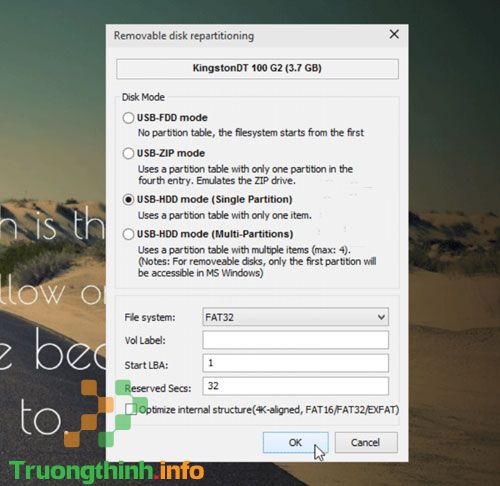
Chức năng chính của phần mềm là format USB mới để chúng chạy mượt mà trên Windows. Phần mềm miễn phí cũng đã được trang bị trình quản lý tích hợp, cấp phép bạn xóa hoặc sửa đổi dữ liệu mà không tổn hại cho các file và thư mục trong số phần khác của máy tính.
Nếu ổ flash của bạn không hiển thị hoặc không hiển thị dung lượng như quảng cáo, hãy chạy Bootice để yêu cầu hiện đúng lại dung lượng đã mất.
- Tải Bootice
2. Sử dụng Command Prompt

Công cụ Command Prompt trong Windows 10 là công cụ đáng tin cậy để khắc phục một số vấn đề vi diệu nhất. Vấn đề dung lượng USB không chính xác trong Windows 10 cũng có thể có thể được khắc phục bằng công cụ này.
Mở công cụ Command Prompt và gõ lệnh sau, khởi chạy chương trình Disk Utility.
diskpart
Tiếp theo, gõ lệnh dưới đây để xem tất cả các ổ được gắn vào máy tính. USB sẽ là một trong số ổ này.
list disk
Bây giờ, để bắt đầu một hoạt động trên ổ, hãy chạy lệnh sau.
select disk (Disk Name)
Trong ví dụ trên, thay thế Disk Name bằng chữ cái đại diện cho ổ flash của bạn.
Tiếp theo, gõ lệnh sau để dọn dẹp USB.
Clean
Sau khi ổ được làm sạch, hãy chạy lệnh sau để tạo phân vùng mới.
create partition primary
Cuối cùng, để định dạng ổ sang định dạng FAT32.
format fs=fat32 quick
Rút USB ra và sau đó cắm lại vào máy tính.
Giờ đây, PC của bạn sẽ cho phép bạn sử dụng toàn bộ dung lượng lưu trữ của ổ.
Xem thêm:
- 7 cách khắc phục, sửa lỗi “Write Protection” trên USB
- 9 cách sửa lỗi USB không format được: “Windows was unable to complete the format”
- Làm sao khi máy tính không nhận USB?
- Hướng dẫn sửa lỗi Usb device not recognized Code 43
- Tổng hợp một số cách sửa lỗi USB Device Not Recognized trên Windows 7, 8 và 10
USB hiện sai dung lượng, ổ đĩa ngoài hiển thị dung lượng không chính xác, ổ đĩa ngoài hiển thị sai dung lượng
Nội dung Sửa lỗi USB/ổ đĩa ngoài hiển thị dung lượng không chính xác – Sửa lỗi máy tính được tổng hợp sưu tầm biên tập bởi: Trường Thịnh Group. Mọi ý kiến vui lòng gửi Liên Hệ cho truongthinh.info để điều chỉnh. truongthinh.info tks.





 Cần báo giá nhanh? Gọi
Cần báo giá nhanh? Gọi